Sunumlar, fikirlerden ve bunların görsel sunumundan beslenir. Kitleden sıyrılmak için, metni değil, grafik öğeleri de çekici hale getirmek önemlidir. PowerPoint, sunumunuzu daha canlı ve ilginç hale getiren çizimleri entegre etmek için mükemmel fırsatlar sunar. Bu kılavuzda, PowerPoint'in en önemli çizim fonksiyonlarını öğrenecek ve birkaç tıklama ile çekici grafikler nasıl oluşturacağınızı keşfedeceksiniz.
En önemli bulgular PowerPoint, çeşitli çizimleri oluşturmanıza ve ihtiyaçlarınıza göre uyarlamanıza olanak tanır. Farklı şekiller ve tasarım öğeleri ile nasıl oynayacağınızı, renkleri değiştirmeyi ve içeriklerinizi çekici bir şekilde sunmak için efektler uygulamayı öğreneceksiniz.
Aşamalı Kılavuz
PowerPoint'teki çizimlerin en iyi sonuçlarını elde etmek için şu adımları izleyin:
Slaytın Hazırlanması
Öncelikle PowerPoint'te yeni bir slayt oluşturmanız gerekir. Çizimleriniz için yeterli alan sağlamak için boş bir slayt seçin. Bu, grafik çalışmalarınıza başlamanın temel bir temeli. "Giriş" menüsünde "Yeni Slayt" seçeneğini seçtiğinizden ve ardından "Boş Slayt"ı seçtiğinizden emin olun.
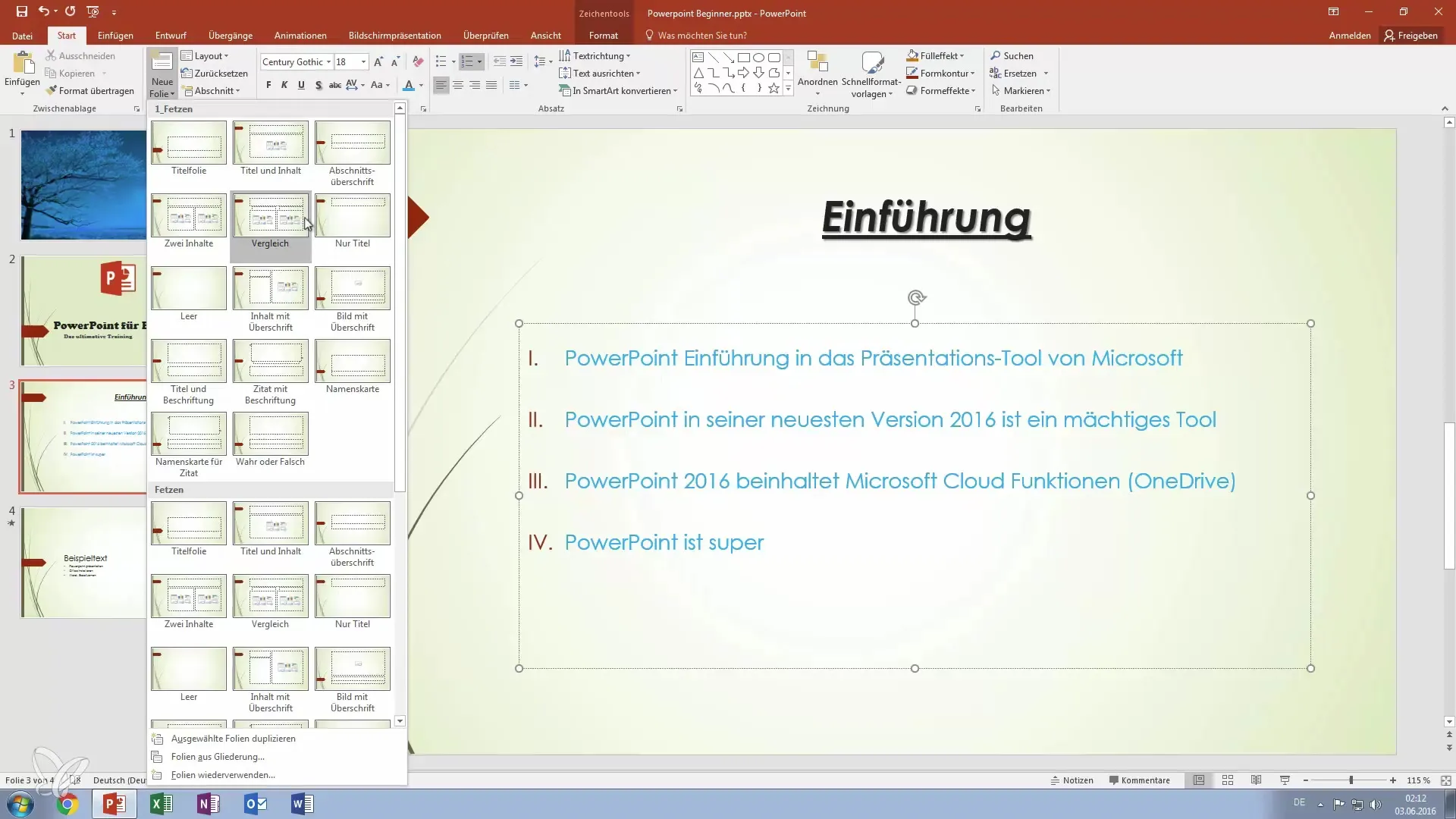
Çizim Fonksiyonlarının Kullanımı
Ana menüde "Çizim" alanını bulacaksınız. Sunumunuza çizimler eklemek için birçok seçenek mevcuttur. Farklı şekiller arasından seçim yapabilir ve bunları istediğiniz gibi uyarlayabilirsiniz. İyi bir örnek, gülen yüz seçmektir. Güler yüz simgesine tıklayın ve boyutunu ayarlamak için slayta sürükleyin.
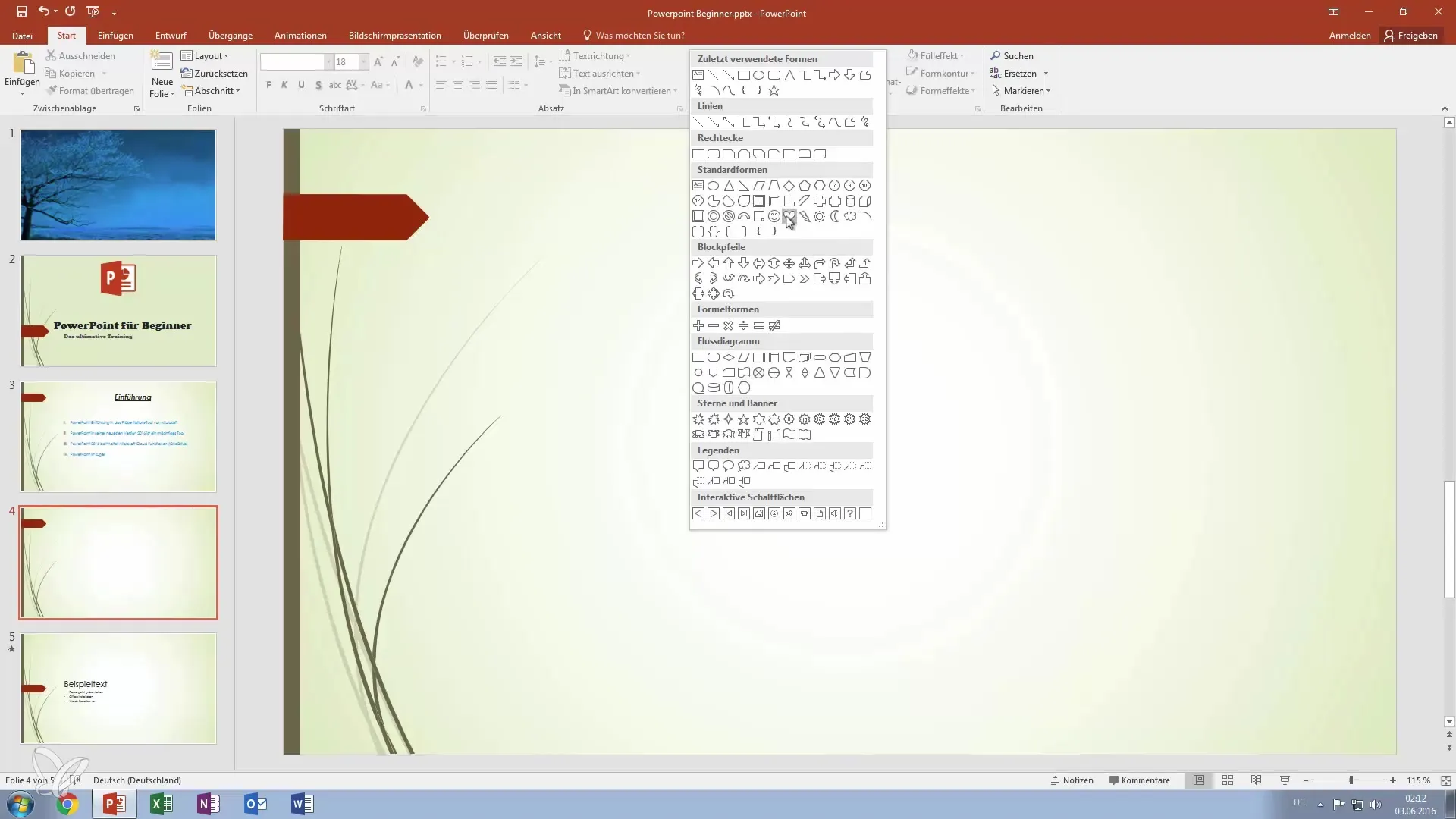
Çizimlerin Renk Ayarlamaları
Eğer çiziminizin temel şekilini oluşturduysanız, istediğiniz gibi renklendirebilirsiniz. Renk değiştirmek için "Doldurma Efekti" seçeneğine gidin. Örneğin, nötr bir gülümseme simgesinden mutlu, sarı bir yüz yaratabilir ve sunumunuzu daha canlı hale getirebilirsiniz.
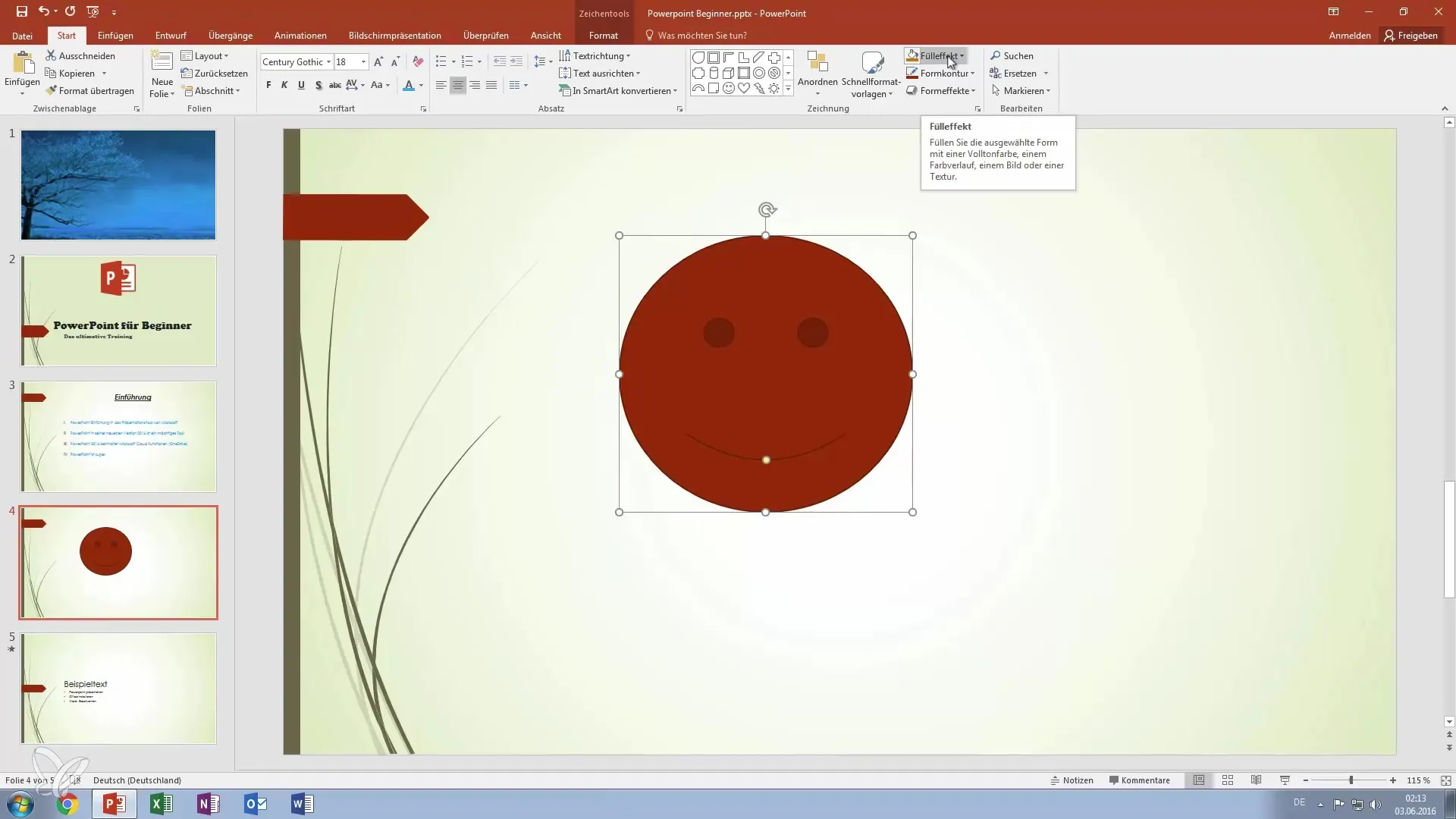
Kontur Ayarlamaları
Çizimi daha kişisel hale getirmek için, şekillerin konturlarını ayarlayabilirsiniz. Bu, "Şekil Düzeltmeleri" seçeneği altında yapılır. Burada, çizgi kalınlığını artırmak ve istediğiniz renkte bir çerçeve seçmek için fırsatınız var. Örneğin, siyah bir çerçeve elementi vurgulayabilir.
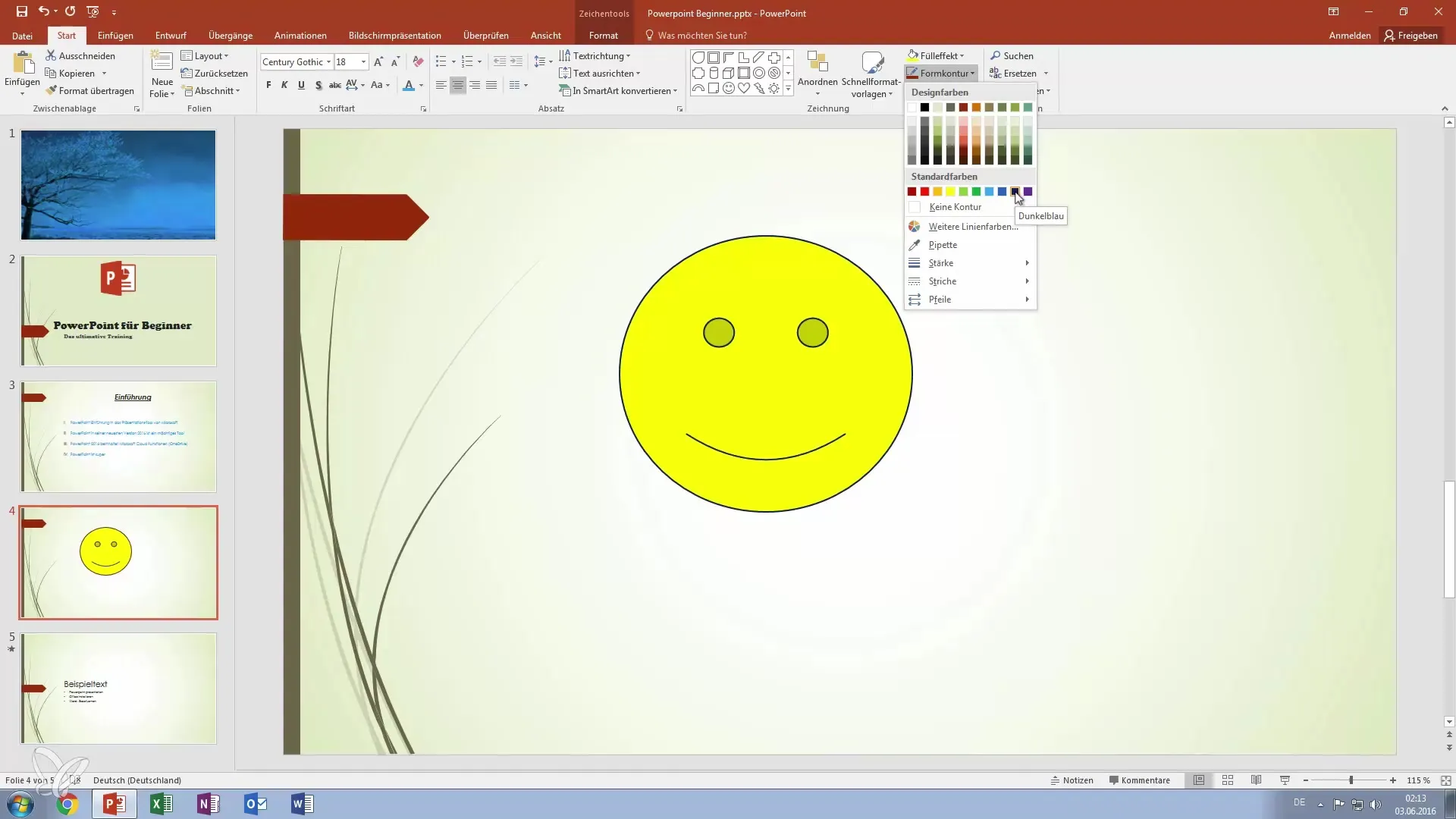
Çerçeve Tasarımının Etkili Yapılması
Ek bir ayarlama çerçeve türü olabilir. Çizgileri ya noktaları ya da kesintisiz yapmak için tasarlayabilirsiniz. Sonuçta, hangi tasarımı tercih ettiğiniz tamamen kişisel zevkinize bağlıdır. Tasarımın, sunum tarzınıza uygun olduğundan emin olun.
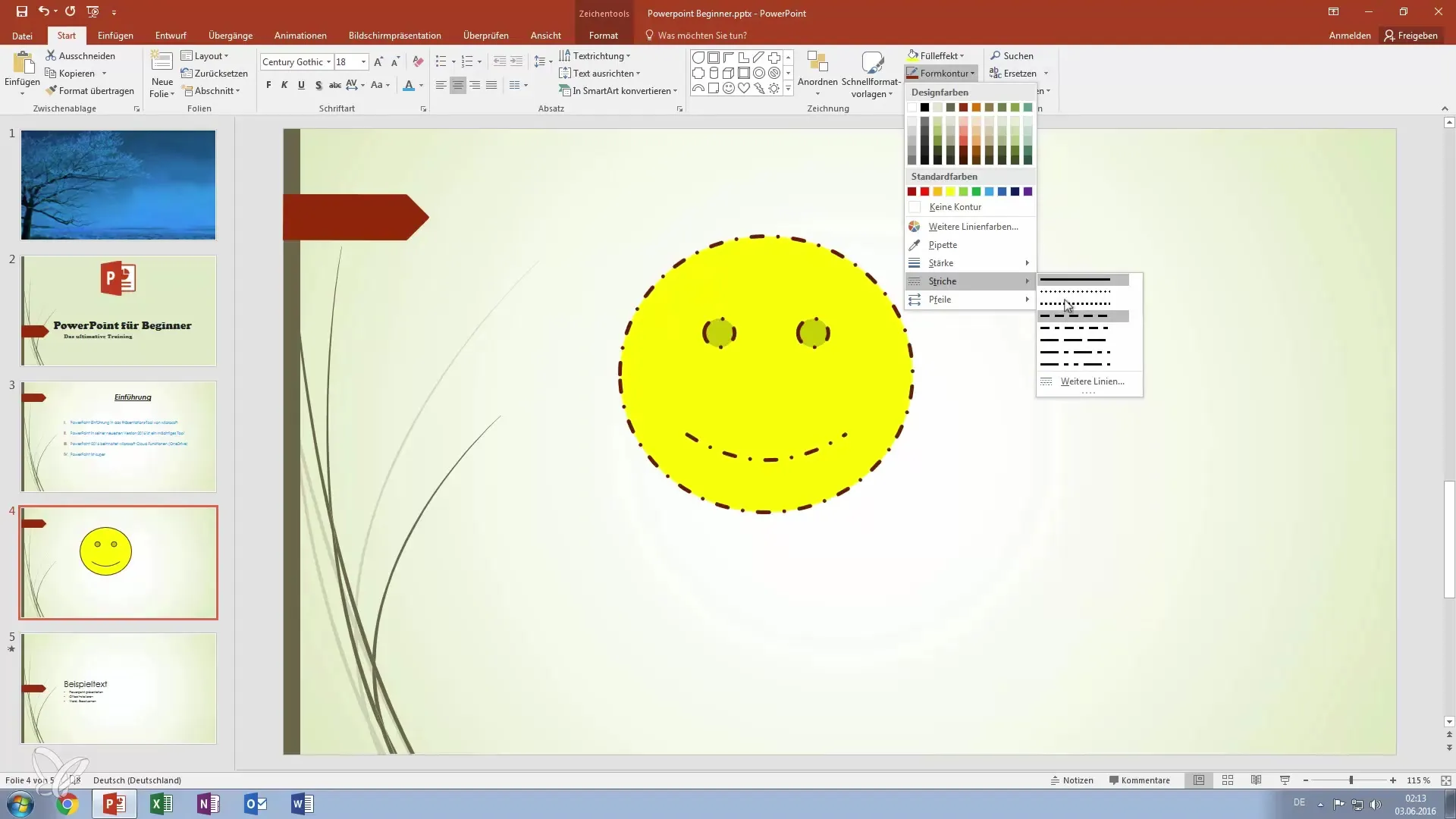
Şekil Efektlerinin Uygulanması
Çiziminize daha fazla boyut katmak için, gölge gibi şekil efektleri ekleyebilirsiniz. Bu efektler görsel etkiyi artırır ve çizimleri daha çekici hale getirir. Bu efektlerin canlı sunumlarda iyi görünmesini sağladığınızdan emin olun.
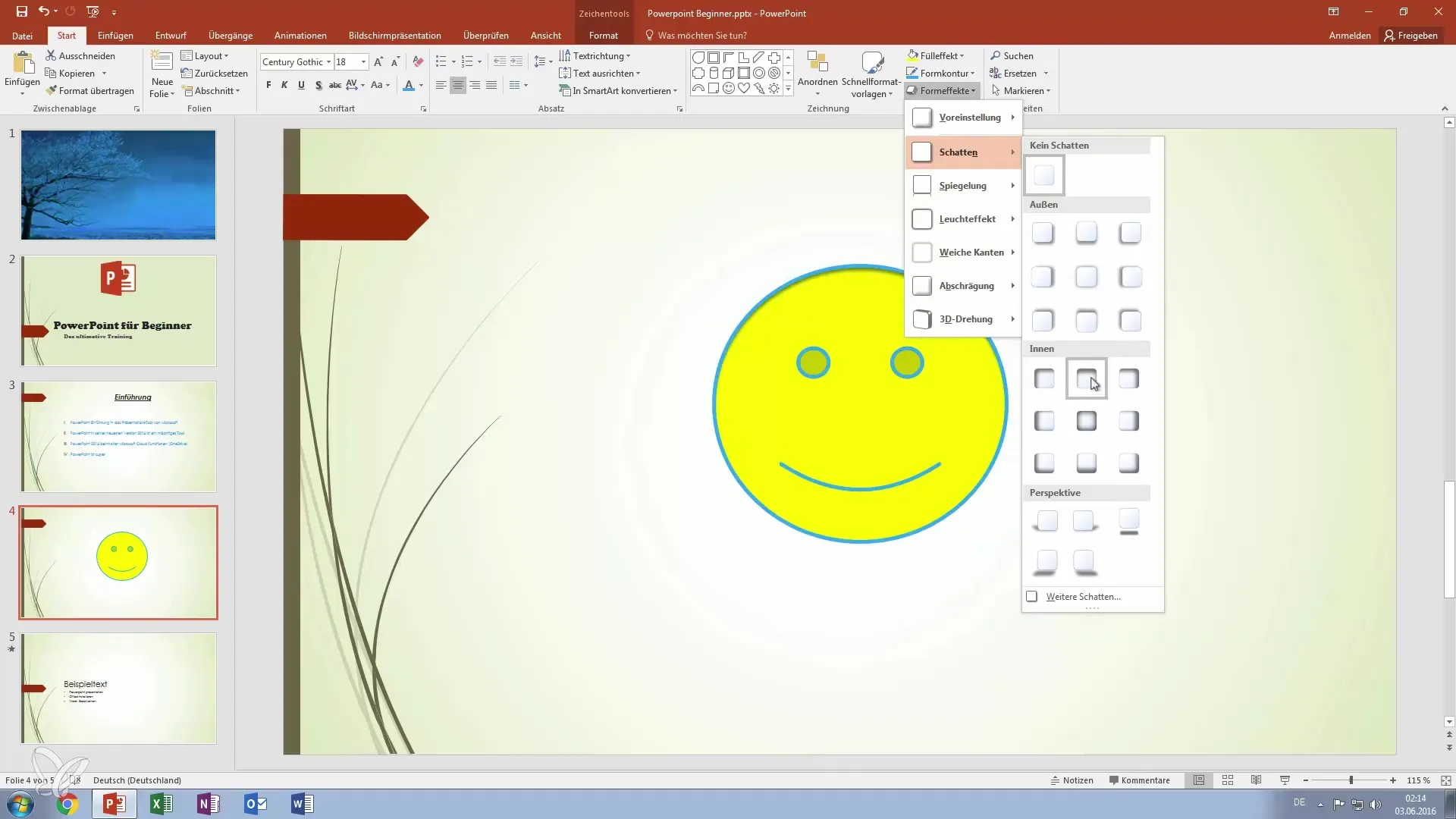
Öğeleri Ön Plana veya Arka Plana Taşımak
Öğelerin iyi bir düzenlenmesi, sunumunuzun netliği açısından önemlidir. Slayt üzerinde birden fazla öğeniz varsa, öğelerin sırasını değiştirebilirsiniz. Ön planda olmasını istediğiniz öğeyi işaretleyin ve "Düzenle" seçeneğini seçerek onu ön plana veya arka plana getirin.
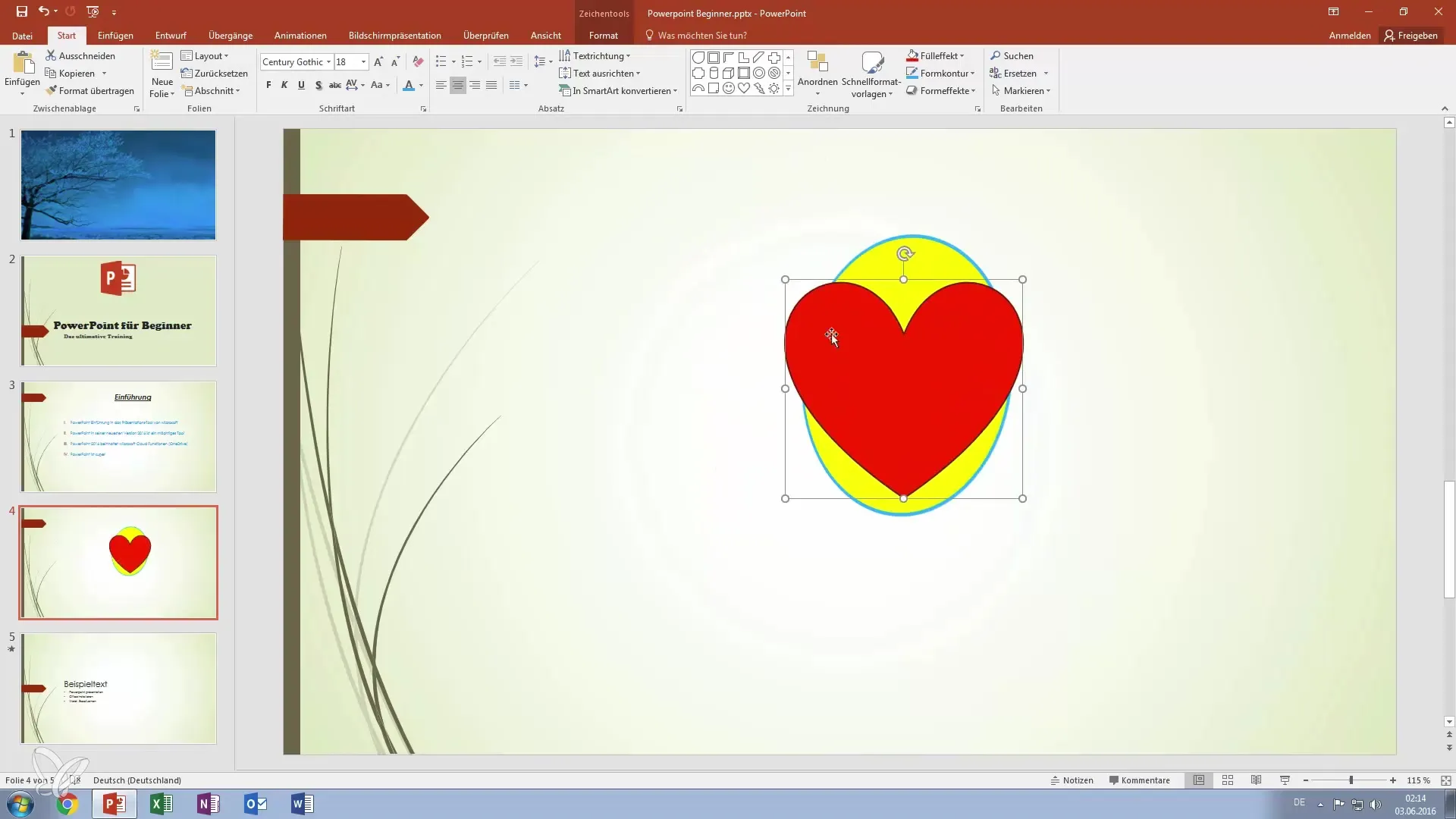
Şablonların Kullanımı
PowerPoint, çizimleriniz için kullanabileceğiniz çok sayıda tasarım şablonu sunar. Bu şablonlar, tasarımın uyumlu ve standart hale gelmesine yardımcı olur. Konunuza uygun bir şablon seçin ve gülümseme simgesinin veya kalbin nasıl değiştiğine bakın.
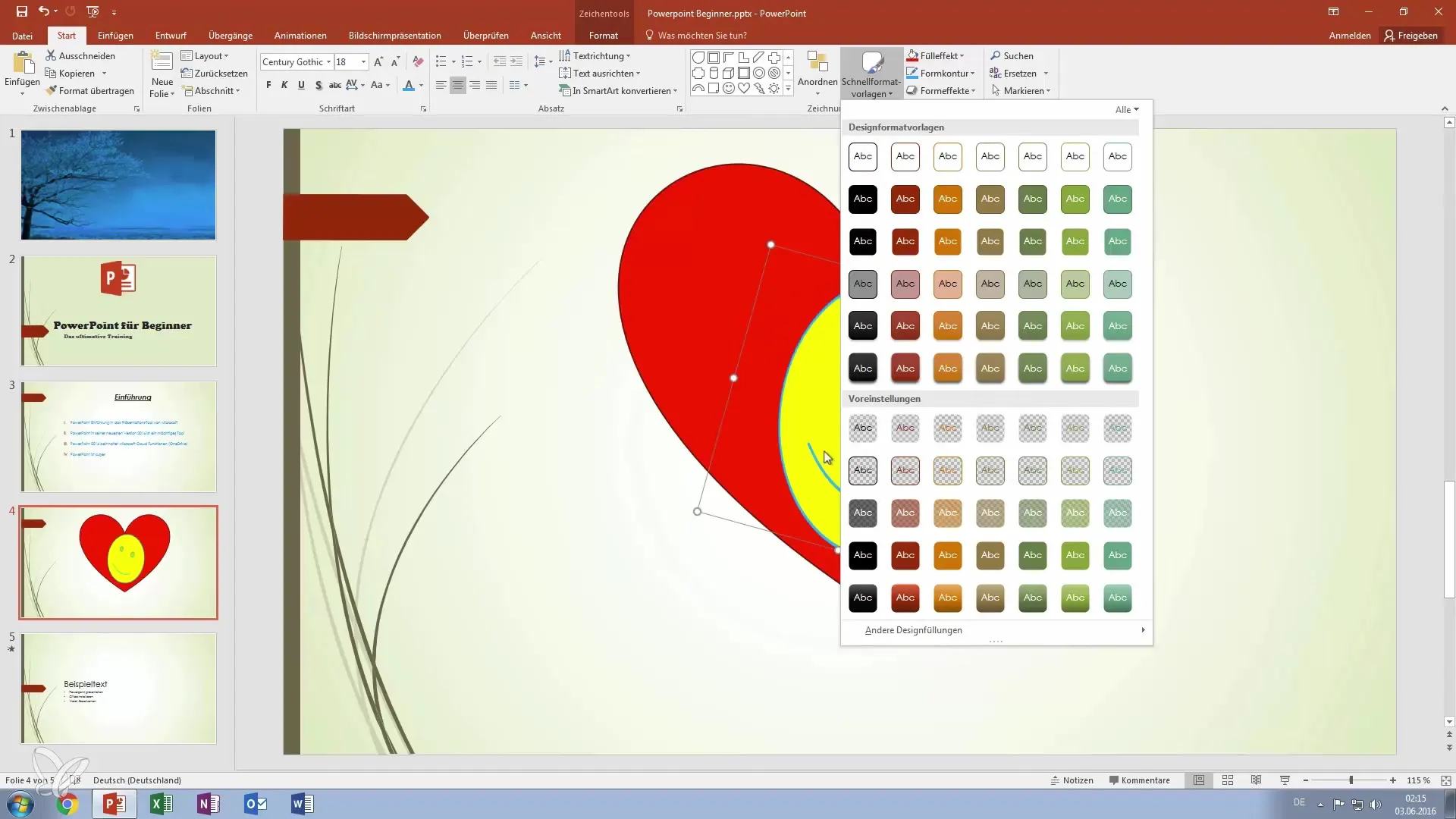
Metin İçin Dikdörtgenler Eklemek
Ayrıca, metni güvenli ve net bir şekilde sunmak için dikdörtgen gibi farklı şekiller oluşturmak faydalı olabilir. Bir dikdörtgen, metin için arka plan olarak kullanılabilir ve önemli bilgileri vurgulayabilir. Dikdörtgenlerin rengini, çiziminizle uyumlu olacak şekilde ayarlayabilirsiniz.
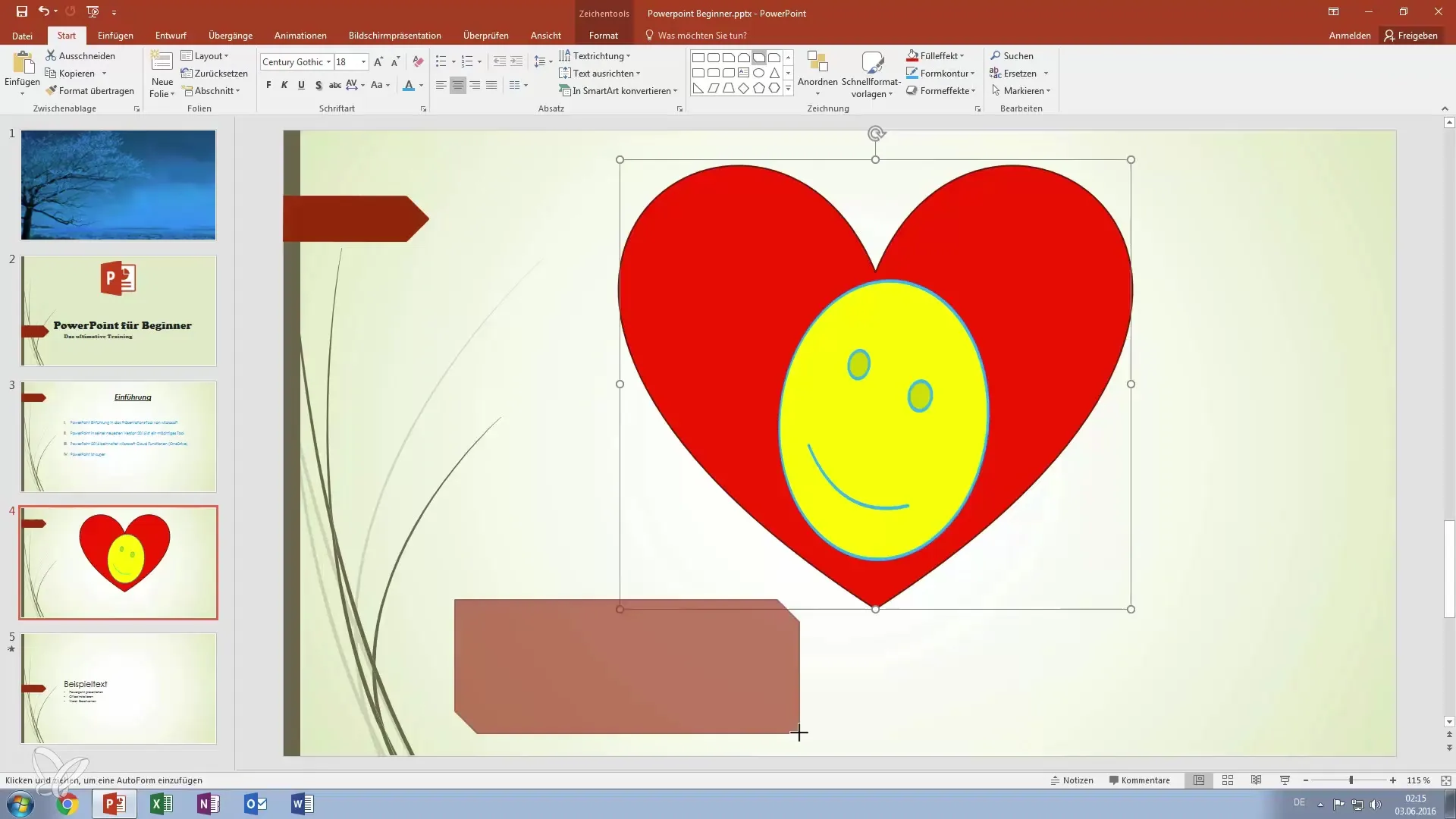
Özet – PowerPoint'te İkna Edici Sunumlar Çizin – Yaratıcı Çizime Aşama Aşama
Çizimlerle sunumlarınızda etkileyici olmak için, PowerPoint'in sunduğu işlevleri tam anlamıyla kavramanız gerekmektedir. Şekiller oluşturma, renk ve kontur ayarlamaları yapma ve şablonlar kullanma ile benzersiz ve çekici grafikler tasarlayabilirsiniz.
Sıkça Sorulan Sorular
PowerPoint'e nasıl bir çizim eklerim?“Giriş”e gidin ve “Çizim” menüsünden bir şekil veya çizim seçin.
Çizimlerimin renklerini değiştirebilir miyim?Evet, "Doldurma Efekti" altında çizimlerinizin renklerini ayarlayabilirsiniz.
Çizimlerimin konturlarını nasıl ayarlayabilirim?“Şekil Düzeltmeleri” fonksiyonunu kullanarak çizgi kalınlığını ve tipini değiştirebilirsiniz.
Slaytımda birden fazla öğeyi nasıl düzenlerim?Bir öğeyi işaretleyin ve "Düzenle" seçeneğini seçerek onun ön veya arka planda olma konumunu değiştirin.
Çizimlerim için hangi şablonları kullanabilirim?PowerPoint, “Tasarım” menüsünde bulabileceğiniz çok sayıda tasarım şablonu sunar.


